
Memulihkan repositori komponen Windows 10 yang rusak menggunakan PowerShell
Halo teman-teman! Baru-baru ini, saya menulis artikel tentang cara memeriksa dengan benar integritas file sistem Windows 10. Pemeriksaan semacam itu dilakukan jika sistem operasi Anda tidak stabil, berbagai kesalahan sistem muncul secara berkala, aplikasi standar Windows tidak mulai, dan sebagainya. Dalam hal ini, Anda perlu menjalankan baris perintah sebagai administrator dan memasukkan perintah sfc / scannow, maka sistem akan mulai memeriksa file sistem yang rusak dan jika ini ditemukan, maka mereka akan segera diganti dengan versi asli.
Versi asli file sistem terletak di penyimpanan komponen Windows, yaitu di folder C: \ Windows \ WinSxS. Jika penyimpanan ini rusak atau beberapa komponen hilang, maka kesalahan akan muncul ketika memeriksa integritas file sistem "Perlindungan Sumber Daya Windows telah mendeteksi file yang rusak tetapi tidak dapat memulihkan beberapa di antaranya".

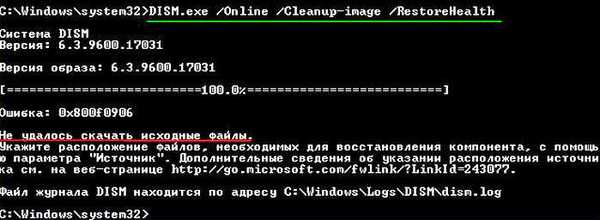
Maka kita tidak punya apa-apa lagi, cara menggunakan untuk memulihkan penyimpanan yang rusak - alat otomatisasi PowerShell yang dapat diperluas.
Alat ini akan lebih hati-hati mengembalikan repositori komponen sistem operasi, menggunakan Pusat Pembaruan (Pembaruan Windows) dan Anda harus mengaktifkan Internet.
Untuk memulai PowerShell, kami menemukan ikon di desktop Pencarian Windows

dan masukkan "PowerShell" di kolom input, hasilnya akan cocok dengan pencarian yang ditentukan - "Windows PowerShell", klik kanan padanya dan pilih "Run as administrator".
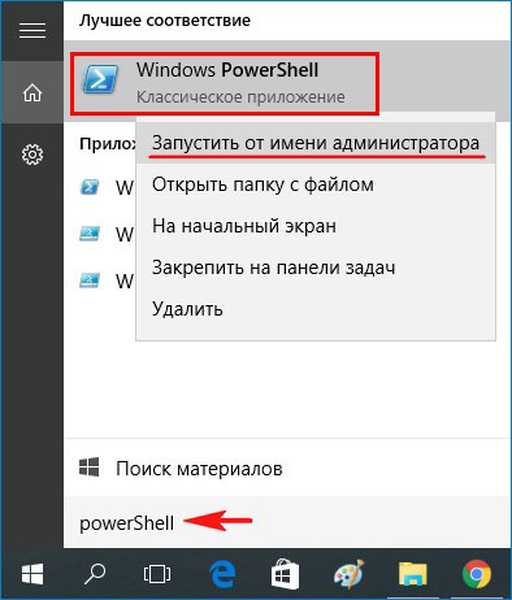
Masukkan perintah:
Perbaikan-WindowsImage -Online -RestoreHealth
dan tekan Enter.
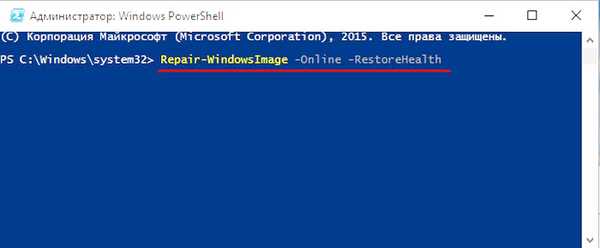
Jika koneksi internet Anda dimatikan, proses pemulihan mungkin berhenti pada tahap ini..
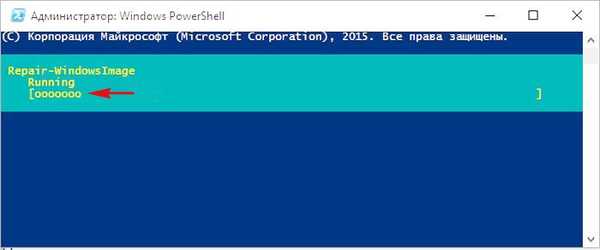
Jika tidak ada masalah dengan Internet, maka proses akan mencapai akhir dan komponen akan dipulihkan.
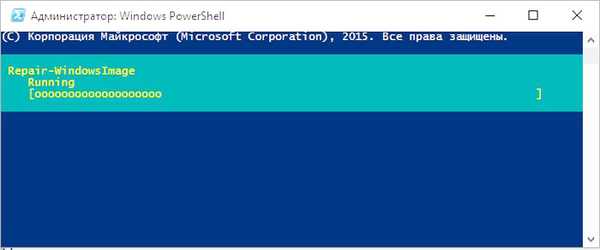
Anda akan belajar tentang ini dari isi jendela selanjutnya..
ImageHealth State: Sehat (Dipulihkan)
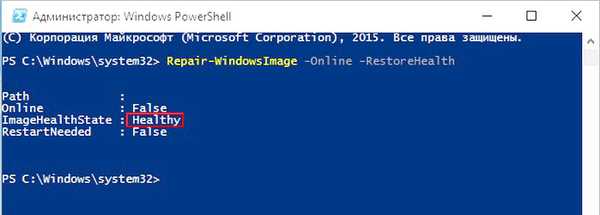
Jika, karena pelanggaran sistemik, Anda tidak memiliki Internet, kemudian gunakan gambar ISO Windows 10 asli untuk memulihkan.
Misalnya, Anda memiliki laptop dengan Windows 10 Single Language diinstal (untuk satu bahasa).
Dalam hal ini, unduh ISO-image Windows 10 Single Language (untuk satu bahasa) di situs web resmi Microsoft.
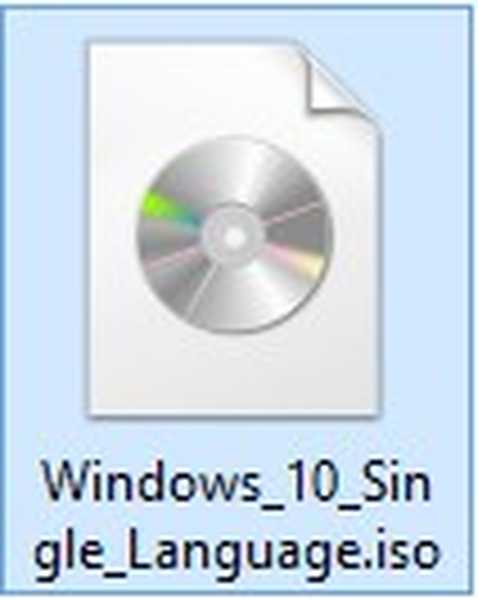
Klik dua kali dengan mouse kiri dan sambungkan ke drive virtual. Dalam kasus saya, drive virtual di bawah surat itu (G:).
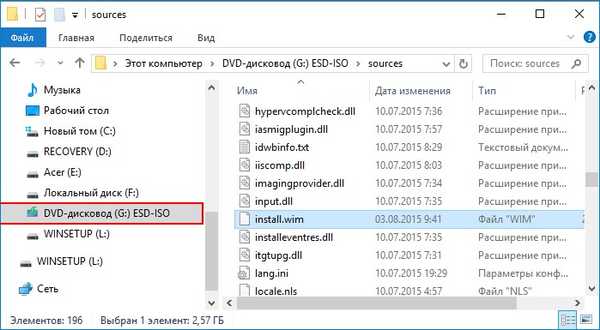
Di PowerShell diluncurkan sebagai administrator, kami menjalankan perintah:
Dism / Get-WimInfo /WimFile:G:\sources¡install.wim, di mana G: huruf drive virtual dengan Windows 10.
Kita melihat bahwa di gambar saya ada satu gambar Windows 10 Bahasa Tunggal (untuk satu bahasa) di bawah indeks 1,
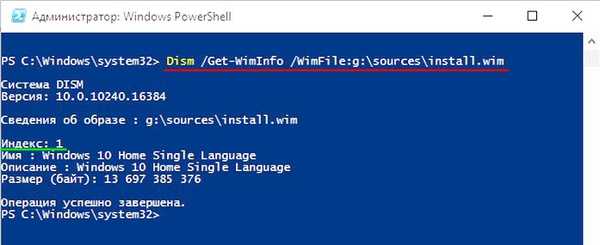
sesuai, masukkan perintah berikut:
Perbaikan-WindowsImage -Online -RestoreHealth -Source G: \ sources \ install.wim: 1
Huruf "G" sesuai dengan huruf dari gambar yang terhubung dengan Win 10, dan angka "1" sesuai dengan indeks edisi dalam gambar, dalam kasus kami 1. Memulihkan penyimpanan komponen Windows menggunakan Windows 10 Single Bahasa asli ISO gambar dimulai.
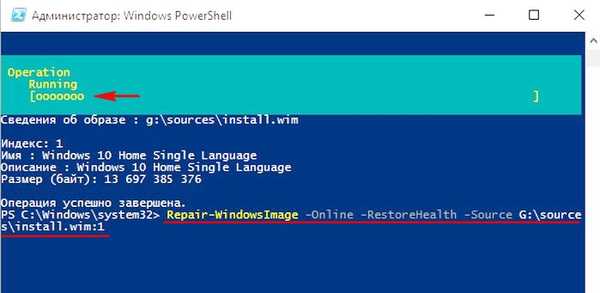
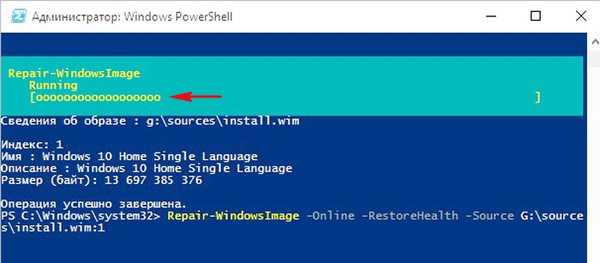
Penyimpanan komponen Windows dipulihkan.
ImageHealth State: Sehat (Dipulihkan).
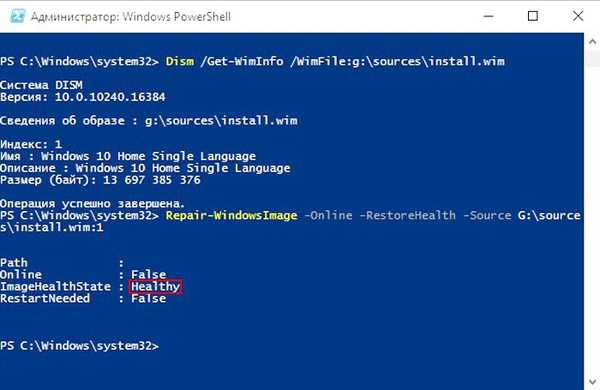
Kami memulihkan penyimpanan komponen Windows, sekarang kami dapat menjalankan utilitas pemeriksaan integritas file sistem - sfc / scannow.
Kali ini, file sistem yang rusak harus diperbaiki..

Artikel tentang topik ini yang akan membantu Anda:
1. Pemulihan penyimpanan komponen Windows 10 yang rusak di Lingkungan Pra-Instalasi Windows (Windows PE) menggunakan paket distribusi Win 10 dan disk virtual VHD
2. Memulihkan repositori komponen Windows 10 yang rusak menggunakan Dism
3. Cara mengembalikan integritas file sistem jika Windows 10 tidak bisa boot.
4. Apa yang harus saya lakukan jika kesalahan "perlindungan sumber daya Windows tidak dapat menyelesaikan operasi yang diminta" muncul ketika memulai sfc / scannow
Artikel Tags: Dism Integritas File Sistem











